在线配色器
搭出好色彩

描边路径操作非常简单。不过运用起来就是千变万化的。如下面的教程,基本上都是用描边路径来制作色块,不过作者通过控制描边画笔的大小、颜色、渐变等,做出色彩非常丰富的字体

CS4推出了强大3D工具,经过一系列完善,CS6自带的3D工具功能更强大,操作也更人性化,做一些简单的3D效果完全可以比美专业的3D软件。本教程的文字制作过程介绍的

本教程的文字看上去并不是很复杂,不过制作过程是非常繁琐的,其中包含了很多细节的处理。如文字纹理部分都需要用一些滤镜及图层样式等来制作,文字表面的奶酪需要用画笔结合图
13、执行菜单栏中的“滤镜”“纹理”“染色玻璃”命令,在弹出的对话框中设置参数如图所示
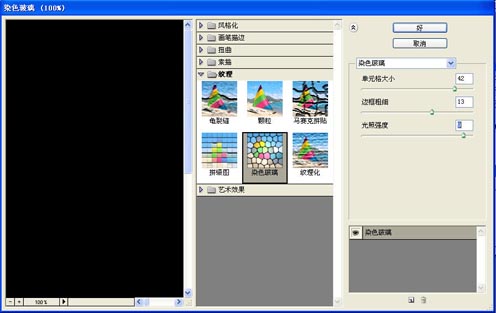
单击确定,图像效果如图所示

14、在工具箱中选择“魔棒工具”,在工具选项栏中进行如图所示的设置
![]()
在黑色部分单击,效果如图所示

按Delete键,删除选区中的内容,然后取消选区,效果如图所示

15、选择图层2为当前层,按Ctrl+T键弹出自由变形框,同时按Shift+Alt键,以中心为起点等比例放大图形,效果如图所示。

16、在图层面板中选择文字图层,并单击右键,在弹出菜单中选择“栅格化图层”命令,将文字栅格化。
17、按住Ctrl键单击图层2,调出选区,然后关闭图层2,效果如图所示
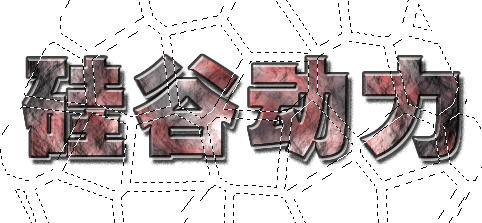
按Ctrl+Shift+I键反选选区,执行菜单栏中的“选择”“修改”“收缩”命令,在弹出的对话框中输入9,如图所示

单击确定,效果如图所示

18、在图层面板中选择文字层,按Delete键,删除选区内的部分,取消选区,加上背景,最终效果如图所示。

Copyright © 2016-2022 WWW.PSDEE.COM All Rights Reserved 版权归PSDEE教程网所有
本站所发布内容部分来自互联网,如有侵犯到您的权益烦请通知我们,我们会在3个工作日内删除相关内容
联系QQ:309062795 闽ICP备10004512号-4